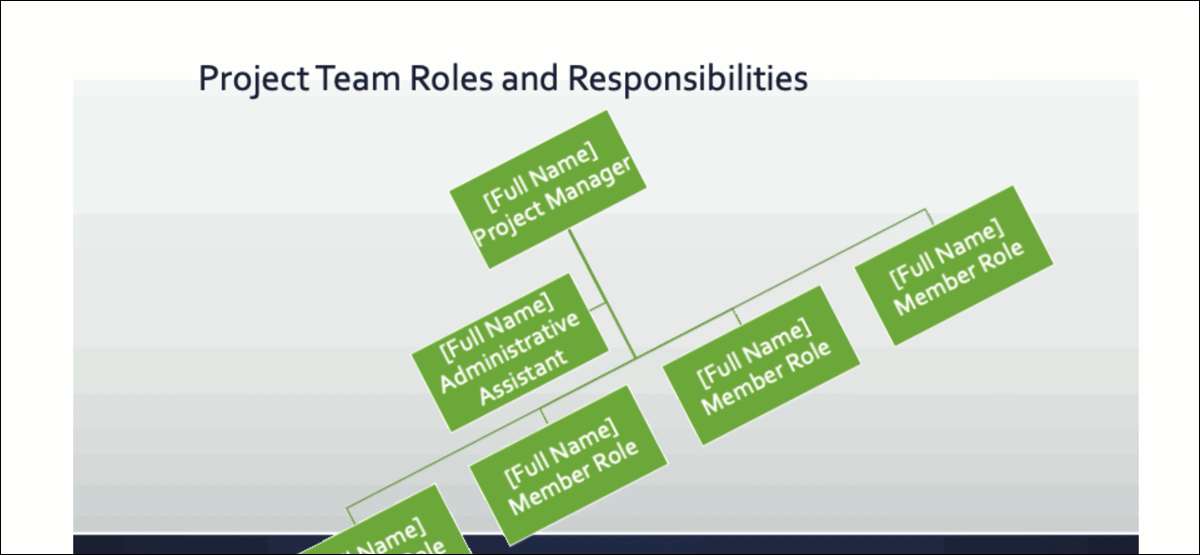
Хотите отличный способ поделиться с помощью вашей слайд-шоу Microsoft PowerPoint в социальных сетях, интранет вашей компании или в блоге? Вы можете создать анимированный GIF вашей презентации PowerPoint и поделитесь этим с миром.
Если у вас есть PowerPoint для Microsoft 365 на Windows или Mac, Создание анимированного GIF это кусок пирога. Поскольку шаги слегка отличаются, мы перечислим их отдельно, чтобы вы могли перейти прямо на нужную нужную платформу.
Создайте анимированный GIF в PowerPoint в Windows
Откройте слайд-шоу PowerPoint на компьютере Windows и нажмите «Файл и GT»; Экспорт.
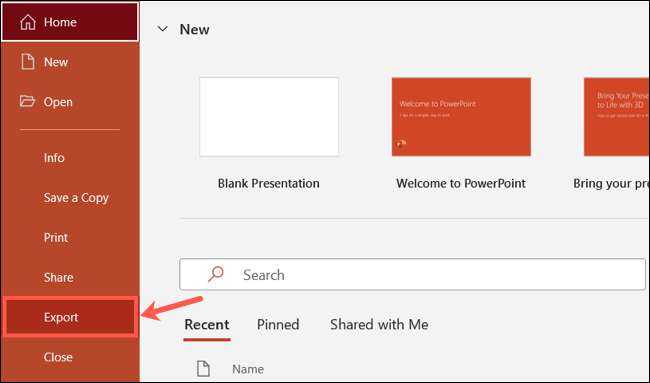
При экспорте выберите «Создать анимированный GIF».
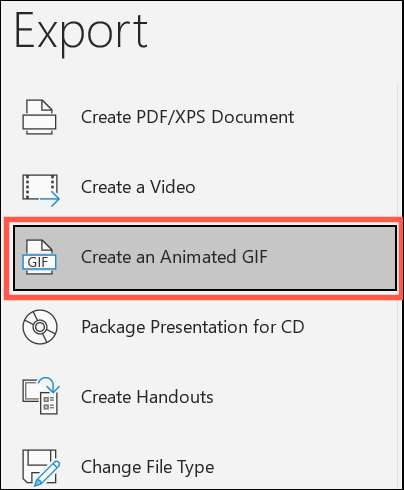
Вправо, выберите качество в раскрывающемся списке сверху. Он установлен на средний по умолчанию, но вы можете выбрать маленький, большой или очень большой, если хотите.
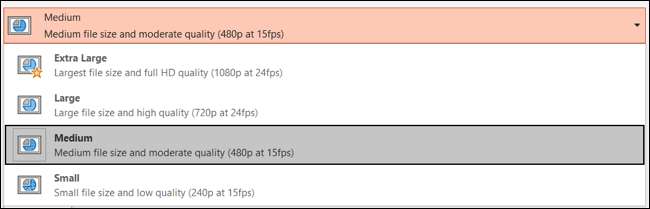
Необязательно, вы можете проверить флажок для «сделать фоновый прозрачный».
По умолчанию за секунды для потратывания на каждом слайде установлены на одну секунду. Это относится к минимальному количеству секунды на слайд. Если у вас есть анимация, которые дольше, чем минимум, они будут включены. Переходы между слайдами не рассчитаны на этот минимум. Вы можете использовать стрелки, чтобы увеличить количество секунд или ввести номер в поле.
Вы можете включить все слайды в вашу презентацию или определенный диапазон слайдов, используя стрелки или количество коробок.
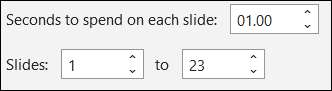
Со всем настроим, нажмите «Создать GIF». Теперь вы должны увидеть ваш новый презентационный GIF в выбранном вами месте.
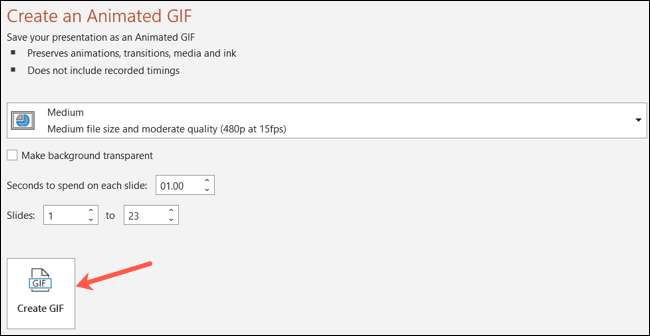
Создайте анимированный GIF в PowerPoint на Mac
Откройте свою презентацию в PowerPoint для Mac и нажмите File & GT; Экспорт из строки меню.
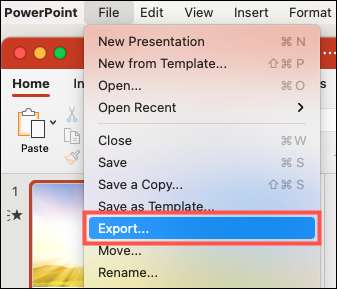
В окне экспорта выберите местоположение, в котором для сохранения файла. Вы можете переименовать его, если хотите, и, необязательно, добавьте теги. Если вы хотите сохранить его онлайн, нажмите «Онлайн локации» и выберите свое место.
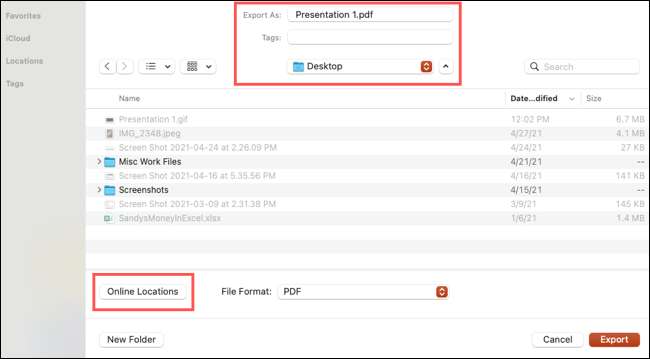
В раскрывающемся списке файлов формата выберите «Анимированный GIF».
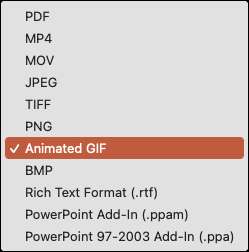
Качество изображения по умолчанию устанавливается на средний, но вы можете выбрать маленький, большой или очень большой, если вы предпочитаете. Если вы хотите прозрачный фон, убедитесь, что поле рядом с фоном.

Другой настройки по умолчанию - это секунды, потраченные на каждом слайде, что является одной секундой. Как и в Windows, это относится к минимальной продолжительности, проведенной на каждом слайде, в котором включены анимации, а переходы не учитываются как минимум. Вы можете настроить это, используя стрелки или введя несколько секунд в этой коробке.
Вы можете использовать все слайды в вашей презентации или определенный диапазон слайдов, используя стрелки или номеров.

Когда вы будете готовы, нажмите «Экспорт». Затем отправляйтесь в расположение, где вы сохранили файл и возьмите GIF.
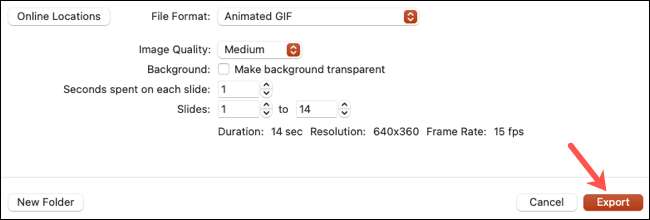
Примечания на вашем анимированном GIF
Вот лишь несколько вещей, чтобы помнить для вашего анимированного GIF.
- Готовый GIF будет постоянно петлей. В настоящее время это не регулируемая настройка.
- Скрытые слайды не будут включены в GIF. Обязательно Показать эти слайды Во-первых, если вы хотите их в GIF.
- СМИ, как видео или другие GIFS, анимации и переходы будут включены в GIF.
Надеюсь, эта удобная группа Microsoft PowerPoint поможет вам быстро и легко поделиться своей презентацией, где вам нравится. Вы также можете Сохранить слайд как изображение Если вы хотите попробовать!
СВЯЗАННЫЕ С: Как сохранить слайд Microsoft PowerPoint в виде изображения







